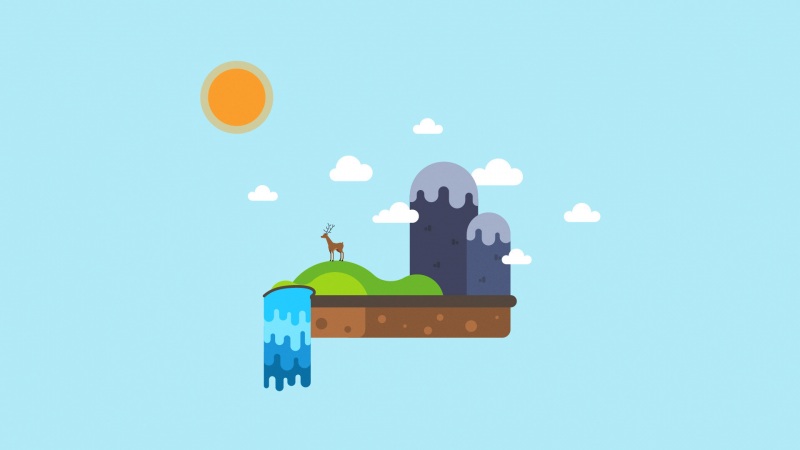1.Node和NPM
NPM是Node提供的模块管理工具,可以非常方便的下载安装很多前端框架,包括Jquery、AngularJS、VueJs都有。为了后面学习方便,我们先安装node及NPM工具。
1.1.下载Node.js
下载地址:/en/download/
1.2.NPM
安装完成Node应该自带了NPM了,在控制台输入npm -v查看:
npm默认的仓库地址是在国外网站,速度较慢,建议设置到淘宝镜像。但是切换镜像是比较麻烦的。推荐一款切换镜像的工具:nrm
我们首先安装nrm,这里-g代表全局安装
npm install nrm -g
然后通过nrm ls命令查看npm的仓库列表,带 * 的就是当前选中的镜像仓库:
通过nrm use taobao来指定要使用的镜像源:
然后通过nrm test npm来测试速度:
测试淘宝请输入:
nrm test taobao
注意:
安装完成请一定要重启下电脑!!!安装完成请一定要重启下电脑!!!安装完成请一定要重启下电脑!!!
或者,直接配置仓库:
npm config set registry http://registry./
2.快速入门
接下来,我们快速领略下vue的魅力
2.1.创建工程
创建一个新的工程:
选中一个static web工程:
位置信息:
2.2.安装vue
2.2.1.下载安装
下载地址:/vuejs/vue
可以下载2.5.16版本/vuejs/vue/archive/v2.5.16.zip
下载解压,得到vue.js文件。
2.2.2.使用CDN
或者也可以直接使用公共的CDN服务:
<!-- 开发环境版本,包含了用帮助的命令行警告 --><script src="/npm/vue/dist/vue.js"></script>
或者:
<!-- 生产环境版本,优化了尺寸和速度 --><script src="/npm/vue"></script>
2.2.3.npm安装(推荐)
在idea的左下角,有个Terminal按钮,点击打开控制台:
先输入:
npm init -y
对项目进行初始化
此时,会在项目目录下出现一个package.json文件:
这是对项目的基本描述信息。例如名称、版本等,有点类似java中的pom文件。
安装Vue,输入命令:
npm install vue --save
然后就会在hello-vue目录发现一个node_modules目录,并且在下面有一个vue目录。
node_modules是通过npm安装的所有模块的默认位置。
此时再查看package.json,会发现有了变化:
会发现,刚刚安装的vue依赖再这里出现了描述信息。是不是跟pom文件很像?
2.3.vue入门案例
2.3.1.HTML模板
在hello.html中,我们编写一段简单的代码:
h2中要输出一句话:xx 非常帅。前面的xx是要渲染的数据。
2.3.2.vue渲染
然后我们通过Vue进行渲染:
<div id="app"><h2>{{name}} 非常帅</h2></div><script src="./node_modules/vue/dist/vue.js"></script><script type="text/javascript">// 生成一个Vue实例var app = new Vue({el:"#app", // el,即element。要渲染的的页面元素data:{// 数据name:"虎哥"}})</script>
首先通过 new Vue()来创建Vue实例然后构造函数接收一个对象,对象中有一些属性: el:是element的缩写,通过id选中要渲染的页面元素,本例中是一个divdata:数据,数据是一个对象,里面有很多属性,都可以渲染到视图中 name:这里我们指定了一个name属性 页面中的h2元素中,我们通过{{name}}的方式,来渲染刚刚定义的name属性。
打开页面查看效果:
更神奇的在于,当你修改name属性时,页面会跟着变化:
2.3.3.双向绑定
我们对刚才的案例进行简单修改:
<div id="app"><input type="text" v-model="num"><h2>{{name}} 非常帅,有{{num}}位女神为他着迷。</h2></div><script src="./node_modules/vue/dist/vue.js"></script><script type="text/javascript">// 生成一个Vue实例var app = new Vue({el:"#app", // el,即element。要渲染的的页面元素data:{// 数据name:"虎哥",num:1}})</script>
我们在data添加了新的属性:num在页面中有一个input元素,通过v-model与num进行绑定。同时通过{{num}}在页面输出
效果:
[外链图片转存失败,源站可能有防盗链机制,建议将图片保存下来直接上传(img-JEXweHQO-160670341)(assets/2.gif)]
我们可以观察到,输入框的变化引起了data中的num的变化,同时页面输出也跟着变化。
input与num绑定,input的value值变化,影响到了data中的num值页面{{num}}与数据num绑定,因此num值变化,引起了页面效果变化。
没有任何dom操作,这就是双向绑定的魅力。
2.3.4.事件处理
我们在页面添加一个按钮:
<button v-on:click="num++">点我</button>
这里用v-on指令绑定点击事件,而不是普通的onclick,然后直接操作num普通onclick是无法直接操作num的。
效果:
[外链图片转存失败,源站可能有防盗链机制,建议将图片保存下来直接上传(img-o5w99yhe-160670342)(assets/3.gif)]
3.Vue实例
3.1.创建Vue实例
每个 Vue 应用都是通过用Vue函数创建一个新的Vue 实例开始的:
const vm = new Vue({// 选项})
在构造函数中传入一个对象,并且在对象中声明各种Vue需要的数据和方法,包括:
eldatamethods…
接下来我们一 一介绍。
3.2.模板或元素
每个Vue实例都需要关联一段Html模板,Vue会基于此模板进行视图渲染。
我们可以通过el属性来指定。
例如一段html模板:
<div id="app"></div>
然后创建Vue实例,关联这个div
var vm = new Vue({el:"#app"})
这样,Vue就可以基于id为app的div元素作为模板进行渲染了。在这个div范围以外的部分是无法使用vue特性的。
3.3.数据
当Vue实例被创建时,它会尝试获取在data中定义的所有属性,用于视图的渲染,并且监视data中的属性变化,当data发生改变,所有相关的视图都将重新渲染,这就是“响应式“系统。
html:
<div id="app"><input type="text" v-model="name"/></div>
js:
var vm = new Vue({el:"#app",data:{name:"刘德华"}})
name的变化会影响到input的值input中输入的值,也会导致vm中的name发生改变
3.4.方法
Vue实例中除了可以定义data属性,也可以定义方法,并且在Vue的作用范围内使用。
html:
<div id="app"><button v-on:click="add">点我</button></div>
js:
var vm = new Vue({el:"#app",data:{},methods:{add:function(){console.log("弹弹弹,弹走鱼尾纹")}}})
3.5.生命周期钩子
3.5.1.生命周期
每个 Vue 实例在被创建时都要经过一系列的初始化过程 :创建实例,装载模板,渲染模板等等。Vue为生命周期中的每个状态都设置了钩子函数(监听函数)。每当Vue实例处于不同的生命周期时,对应的函数就会被触发调用。
生命周期:
3.5.2.钩子函数
例如:created代表在vue实例创建后;
我们可以在Vue中定义一个created函数,代表这个时期的构造函数:
html:
<div id="app">{{hello}}</div>
js:
var vm = new Vue({el:"#app",data:{hello: '' // hello初始化为空},created(){this.hello = "hello, world! 我出生了!";}})
结果:
3.5.3.this
我们可以看下在vue内部的this变量是谁,我们在created的时候,打印this
var vm = new Vue({el:"#app",data:{hello: '' // hello初始化为空},created(){this.hello = "hello, world! 我出生了!";console.log(this);}})
控制台的输出:
总结:this就是当前的Vue实例,在Vue对象内部,必须使用this才能访问到Vue中定义的data内属性、方法等。
4.指令
什么是指令?
指令 (Directives) 是带有v-前缀的特殊属性。例如我们在入门案例中的v-model,代表双向绑定。
4.1.插值表达式
4.1.1.花括号
格式:
{{表达式}}
说明:
该表达式支持JS语法,可以调用js内置函数(必须有返回值)表达式必须有返回结果。例如 1 + 1,没有结果的表达式不允许使用,如:var a = 1 + 1;可以直接获取Vue实例中定义的数据或函数
示例:
HTML:
<div id="app">{{name}}</div>
JS:
var app = new Vue({el:"#app",data:{name:"Jack"}})
4.1.2.插值闪烁
使用{{}}方式在网速较慢时会出现问题。在数据未加载完成时,页面会显示出原始的{{}},加载完毕后才显示正确数据,我们称为插值闪烁。
4.1.3.v-text和v-html
使用v-text和v-html指令来替代{{}}
说明:
v-text:将数据输出到元素内部,如果输出的数据有HTML代码,会作为普通文本输出v-html:将数据输出到元素内部,如果输出的数据有HTML代码,会被渲染
示例:
HTML:
<div id="app">v-text:<span v-text="hello"></span> <br/>v-html:<span v-html="hello"></span></div>
JS:
var vm = new Vue({el:"#app",data:{hello: "<h1>大家好,我是虎哥</h1>"}})
并且不会出现插值闪烁,当没有数据时,会显示空白。
4.2.v-model
刚才的v-text和v-html可以看做是单向绑定,数据影响了视图渲染,但是反过来就不行。接下来学习的v-model是双向绑定,视图(View)和模型(Model)之间会互相影响。
既然是双向绑定,一定是在视图中可以修改数据,这样就限定了视图的元素类型。目前v-model的可使用元素有:
inputselecttextareacheckboxradiocomponents(Vue中的自定义组件)
基本上除了最后一项,其它都是表单的输入项。
举例:
html:
<div id="app"><input type="checkbox" v-model="language" value="Java" />Java<br/><input type="checkbox" v-model="language" value="PHP" />PHP<br/><input type="checkbox" v-model="language" value="Swift" />Swift<br/><h1>你选择了:{{language.join(',')}}</h1></div><script src="./node_modules/vue/dist/vue.js"></script><script type="text/javascript">var vm = new Vue({el:"#app",data:{language: []}})</script>
多个CheckBox对应一个model时,model的类型是一个数组,单个checkbox值是boolean类型radio对应的值是input的value值input和textarea默认对应的model是字符串select单选对应字符串,多选对应也是数组
4.3.v-on
4.3.1.基本用法
v-on指令用于给页面元素绑定事件。
语法:
v-on:事件名="js片段或函数名"
简写语法:
@事件名="js片段或函数名"
例如v-on:click='add’可以简写为@click=‘add’
示例:
<div id="app"><!--事件中直接写js片段--><button @click="num++">增加</button><br/><!--事件指定一个回调函数,必须是Vue实例中定义的函数--><button @click="decrement">减少</button><br/><h1>num: {{num}}</h1></div><script src="./node_modules/vue/dist/vue.js"></script><script type="text/javascript">var app = new Vue({el:"#app",data:{num:1},methods:{decrement(){this.num--;}}})</script>
效果:
[外链图片转存失败,源站可能有防盗链机制,建议将图片保存下来直接上传(img-GLdblVdJ-160670354)(assets/5.gif)]
另外,
4.3.2.事件修饰符
在事件处理程序中调用event.preventDefault()或event.stopPropagation()是非常常见的需求。尽管我们可以在方法中轻松实现这点,但更好的方式是:方法只有纯粹的数据逻辑,而不是去处理 DOM 事件细节。
为了解决这个问题,Vue.js 为v-on提供了事件修饰符。之前提过,修饰符是由点开头的指令后缀来表示的。
.stop:阻止事件冒泡.prevent:阻止默认事件发生.capture:使用事件捕获模式.self:只有元素自身触发事件才执行。(冒泡或捕获的都不执行).once:只执行一次
4.4.v-for
遍历数据渲染页面是非常常用的需求,Vue中通过v-for指令来实现。
4.4.1.遍历数组
语法:
v-for="item in items"
items:要遍历的数组,需要在vue的data中定义好。item:迭代得到的数组元素的别名
示例
<div id="app"><ul><li v-for="user in users">{{user.name}} : {{user.gender}} : {{user.age}}</li></ul></div><script src="./node_modules/vue/dist/vue.js"></script><script type="text/javascript">var vm = new Vue({el:"#app",data:{users:[{name:'柳岩', gender:'女', age: 21},{name:'虎哥', gender:'男', age: 30},{name:'范冰冰', gender:'女', age: 24},{name:'刘亦菲', gender:'女', age: 18},{name:'古力娜扎', gender:'女', age: 25}]}})</script>
4.4.2.数组角标
在遍历的过程中,如果我们需要知道数组角标,可以指定第二个参数:
语法
v-for="(item,index) in items"
items:要迭代的数组item:迭代得到的数组元素别名index:迭代到的当前元素索引,从0开始。
示例
<div id="app"><ul><li v-for="(user,index) in users">{{index}} - {{user.name}} : {{user.gender}} : {{user.age}}</li></ul></div>
4.4.3.遍历对象
v-for除了可以迭代数组,也可以迭代对象。语法基本类似
语法:
v-for="value in object"v-for="(value,key) in object"v-for="(value,key,index) in object"
1个参数时,得到的是对象的值2个参数时,第一个是值,第二个是键3个参数时,第三个是索引,从0开始
示例:
<div id="app"><ul><li v-for="(value,key,index) in user">{{index}} - {{key}} : {{value}}</li></ul></div><script src="./node_modules/vue/dist/vue.js"></script><script type="text/javascript">var vm = new Vue({el:"#app",data:{user:{name:'柳岩', gender:'女', age: 21}}})</script>
4.4.4.key
当 Vue.js 用v-for正在更新已渲染过的元素列表时,它默认用“就地复用”策略。如果数据项的顺序被改变,Vue 将不会移动 DOM 元素来匹配数据项的顺序, 而是简单复用此处每个元素,并且确保它在特定索引下显示已被渲染过的每个元素。
这个功能可以有效的提高渲染的效率。
但是要实现这个功能,你需要给Vue一些提示,以便它能跟踪每个节点的身份,从而重用和重新排序现有元素,你需要为每项提供一个唯一key属性。理想的key值是每项都有的且唯一的 id。
示例:
<ul><li v-for="(item,index) in items" :key="index"></li></ul>
这里使用了一个特殊语法::key=""我们后面会讲到,它可以让你读取vue中的属性,并赋值给key属性这里我们绑定的key是数组的索引,应该是唯一的
4.5.v-if和v-show
4.5.1.基本使用
v-if,顾名思义,条件判断。当得到结果为true时,所在的元素才会被渲染。
语法:
v-if="布尔表达式"
示例:
<div id="app"><!--事件中直接写js片段--><button v-on:click="show = !show">点击切换</button><br/><h1 v-if="show">你好</h1></div><script src="./node_modules/vue/dist/vue.js"></script><script type="text/javascript">var app = new Vue({el:"#app",data:{show:true}})</script>
效果:
[外链图片转存失败,源站可能有防盗链机制,建议将图片保存下来直接上传(img-ijJKTKvi-160670359)(assets/ScreenGif-1525850553649.gif)]
4.5.2.与v-for结合
当v-if和v-for出现在一起时,v-for优先级更高。也就是说,会先遍历,再判断条件。
示例:
<div id="app"><ul><li v-for="(user,index) in users" v-if="user.gender === '女'">{{index}} - {{user.name}} : {{user.gender}} : {{user.age}}</li></ul></div><script src="./node_modules/vue/dist/vue.js"></script><script type="text/javascript">var vm = new Vue({el:"#app",data:{users:[{name:'柳岩', gender:'女', age: 21},{name:'虎哥', gender:'男', age: 30},{name:'范冰冰', gender:'女', age: 24},{name:'刘亦菲', gender:'女', age: 18},{name:'古力娜扎', gender:'女', age: 25}]}})</script>
4.5.3.v-else
你可以使用v-else指令来表示v-if的“else 块”:
<div id="app"><button @click="show=!show">点我</button><ul v-if="show"><li v-for="(u,i) in users" :key="i"v-if="u.gender === '女'" style="background-color:pink;">{{i}}_ {{u.name + ", " + u.gender + ", " + u.age}}</li><li v-else style="background-color: blue;">{{i}}_ {{u.name + ", " + u.gender + ", " + u.age}}</li></ul></div><script src="node_modules/vue/dist/vue.js"></script><script>const app = new Vue({el: "#app",data:{users:[{name:'柳岩', gender:'女', age: 20},{name:'虎哥', gender:'男', age: 30},{name:'范冰冰', gender:'女', age: 24},{name:'刘亦菲', gender:'女', age: 18},{name:'古力娜扎', gender:'女', age: 25}],show: true}});</script>
v-else元素必须紧跟在带v-if或者v-else-if的元素的后面,否则它将不会被识别。
v-else-if,顾名思义,充当v-if的“else-if 块”,可以连续使用:
<div v-if="type === 'A'">A</div><div v-else-if="type === 'B'">B</div><div v-else-if="type === 'C'">C</div><div v-else>Not A/B/C</div>
类似于v-else,v-else-if也必须紧跟在带v-if或者v-else-if的元素之后。
4.5.4.v-show
另一个用于根据条件展示元素的选项是v-show指令。用法大致一样:
<h1 v-show="ok">Hello!</h1>
不同的是带有v-show的元素始终会被渲染并保留在 DOM 中。v-show只是简单地切换元素的 CSS 属性display。
示例:
<div id="app"><!--事件中直接写js片段--><button @click="show = !show">点击切换</button><br/><h1 v-if="show">你好</h1></div><script src="./node_modules/vue/dist/vue.js"></script><script type="text/javascript">var app = new Vue({el:"#app",data:{show:true}})</script>
代码:
[外链图片转存失败,源站可能有防盗链机制,建议将图片保存下来直接上传(img-SJnmFudi-160670372)(assets/1.gif)]
4.6.v-bind
4.6.1.属性上使用vue数据
看这样一个案例:
我们提前定义了一些CSS样式:
.box {width: 100px;height: 100px;color: darkgray}.red{background-color: red;}.blue{background-color: blue;}
然后定义了页面:
<div id="app"><button @click="color='red'">红</button><button @click="color='blue'">蓝</button><div class="">点击按钮,背景会切换颜色哦</div></div><script src="./node_modules/vue/dist/vue.js"></script><script type="text/javascript">var vm = new Vue({el: "#app",data: {color: "red", // 代表当前的class样式,目前是红}})</script>
解读:
页面有两个按钮,点击时,会改变Vue实例中的color值,这个值与前面定义的CSS样式一致。目前div的class为空,我们希望实现点击按钮后,div的class样式会在.red和.blue之间切换
该如何实现?
大家可能会这么想,既然color值会动态变化为不同的class名称,那么我们直接把color注入到class属性就好了,于是就这样写:
<div class="{{color}}"></div>
这样写是错误的!因为插值表达式不能用在标签的属性中。
此时,Vue提供了一个新的指令来解决:v-bind,语法:
v-bind:属性名="Vue中的变量"
例如,在这里我们可以写成:
<div v-bind:class="color"></div>
不过,v-bind太麻烦,因此可以省略,直接写成::属性名='属性值',即:
<div :class="color"></div>
[外链图片转存失败,源站可能有防盗链机制,建议将图片保存下来直接上传(img-eRU5epJe-160670379)(assets/bind-class.gif)]
4.6.2.class属性的特殊用法
上面虽然实现了颜色切换,但是语法却比较啰嗦。
Vue对class属性进行了特殊处理,可以接收数组或对象格式
对象语法
我们可以传给:class一个对象,以动态地切换 class:
<div :class="{ red: true,blue:false }"></div>
对象中,key是已经定义的class样式的名称,如本例中的:red和blue对象中,value是一个布尔值,如果为true,则这个样式会生效,如果为false,则不生效。
之前的案例可以改写成这样:
<div id="app"><button @click="boo=!boo">点击切换背景</button><div :class="{red:boo, blue: !boo}">点击按钮,背景会切换颜色哦</div></div><script src="./node_modules/vue/dist/vue.js"></script><script type="text/javascript">var vm = new Vue({el: "#app",data: {boo: true, // 一个布尔标记,判断样式是否生效}})</script>
首先class绑定的是一个对象:{red:boo, blue: !boo}red和blue两个样式的值分别是boo和!boo,也就是说这两个样式的生效标记恰好相反,一个生效,另一个失效。boo默认为true,也就是说默认red生效,blue不生效 现在只需要一个按钮即可,点击时对boo取反,自然实现了样式的切换
效果:
[外链图片转存失败,源站可能有防盗链机制,建议将图片保存下来直接上传(img-RCCRGOml-160670382)(assets/bind-class-obj.gif)]
4.7.计算属性
在插值表达式中使用js表达式是非常方便的,而且也经常被用到。
但是如果表达式的内容很长,就会显得不够优雅,而且后期维护起来也不方便,例如下面的场景,我们有一个日期的数据,但是是毫秒值:
data:{birthday:1529032123201 // 毫秒值}
我们在页面渲染,希望得到yyyy-MM-dd的样式:
<h1>您的生日是:{{new Date(birthday).getFullYear() + '-'+ new Date(birthday).getMonth()+ '-' + new Date(birthday).getDay()}}</h1>
虽然能得到结果,但是非常麻烦。
Vue中提供了计算属性,来替代复杂的表达式:
var vm = new Vue({el:"#app",data:{birthday:1429032123201 // 毫秒值},computed:{birth(){// 计算属性本质是一个方法,但是必须返回结果const d = new Date(this.birthday);return d.getFullYear() + "-" + d.getMonth() + "-" + d.getDay();}}})
计算属性本质就是方法,但是一定要返回数据。然后页面渲染时,可以把这个方法当成一个变量来使用。
页面使用:
<div id="app"><h1>您的生日是:{{birth}} </h1></div>
4.8.watch
4.8.1.监控
watch可以让我们监控一个值的变化。从而做出相应的反应。
示例:
<div id="app"><input type="text" v-model="message"></div><script src="./node_modules/vue/dist/vue.js"></script><script type="text/javascript">var vm = new Vue({el:"#app",data:{message:""},watch:{message(newVal, oldVal){console.log(newVal, oldVal);}}})</script>
4.8.2.深度监控
如果监控的是一个对象,需要进行深度监控,才能监控到对象中属性的变化,例如:
<div id="app">姓名:<input type="text" v-model="person.name"> <br>年龄:<input type="text" v-model="person.age"> <button @click="person.age++">+</button> <br><h1>{{person.name}}今年{{person.age}}岁了。</h1></div><script src="./node_modules/vue/dist/vue.js"></script><script type="text/javascript">var vm = new Vue({el: "#app",data: {person:{name:"Jack",age:21}},watch:{person:{deep: true, // 开启深度监控,可以监控到对象中属性变化handler(val){// 定义监控到以后的处理方法console.log(val.name + ": " + val.age);}}}})</script>
变化:
以前定义监控时,person是一个函数,现在改成了对象,并且要指定两个属性: deep:代表深度监控,不仅监控person变化,也监控person中属性变化handler:就是以前的监控处理函数
效果:
[外链图片转存失败,源站可能有防盗链机制,建议将图片保存下来直接上传(img-p9pwx94q-160670387)(assets/watch.gif)]
5.组件化
在大型应用开发的时候,页面可以划分成很多部分。往往不同的页面,也会有相同的部分。例如可能会有相同的头部导航。
但是如果每个页面都独自开发,这无疑增加了我们开发的成本。所以我们会把页面的不同部分拆分成独立的组件,然后在不同页面就可以共享这些组件,避免重复开发。
5.1.定义全局组件
我们通过Vue的component方法来定义一个全局组件。
<div id="app"><!--使用定义好的全局组件--><counter></counter></div><script src="./node_modules/vue/dist/vue.js"></script><script type="text/javascript">// 定义全局组件,两个参数:1,组件名称。2,组件参数ponent("counter",{template:'<button v-on:click="count++">你点了我 {{ count }} 次,我记住了.</button>',data(){return {count:0}}})var app = new Vue({el:"#app"})</script>
组件其实也是一个Vue实例,因此它在定义时也会接收:data、methods、生命周期函数等不同的是组件不会与页面的元素绑定,否则就无法复用了,因此没有el属性。但是组件渲染需要html模板,所以增加了template属性,值就是HTML模板全局组件定义完毕,任何vue实例都可以直接在HTML中通过组件名称来使用组件了。data的定义方式比较特殊,必须是一个函数。
效果:
[外链图片转存失败,源站可能有防盗链机制,建议将图片保存下来直接上传(img-a0Fg1f28-160670390)(assets/6.gif)]
5.2.组件的复用
定义好的组件,可以任意复用多次:
<div id="app"><!--使用定义好的全局组件--><counter></counter><counter></counter><counter></counter></div>
你会发现每个组件互不干扰,都有自己的count值。怎么实现的?
组件的data属性必须是函数!
当我们定义这个<counter>组件时,它的data 并不是像这样直接提供一个对象:
data: {count: 0}
取而代之的是,一个组件的 data 选项必须是一个函数,因此每个实例可以维护一份被返回对象的独立的拷贝:
data: function () {return {count: 0}}
如果 Vue 没有这条规则,点击一个按钮就会影响到其它所有实例!
5.2.局部注册
一旦全局注册,就意味着即便以后你不再使用这个组件,它依然会随着Vue的加载而加载。
因此,对于一些并不频繁使用的组件,我们会采用局部注册。
我们先在外部定义一个对象,结构与创建组件时传递的第二个参数一致:
const counter = {template:'<button v-on:click="count++">你点了我 {{ count }} 次,我记住了.</button>',data(){return {count:0}}};
然后在Vue中使用它:
var app = new Vue({el:"#app",components:{counter:counter // 将定义的对象注册为组件}})
components就是当前vue对象子组件集合。 其key就是子组件名称其值就是组件对象的属性 效果与刚才的全局注册是类似的,不同的是,这个counter组件只能在当前的Vue实例中使用
5.3.组件通信
通常一个单页应用会以一棵嵌套的组件树的形式来组织:
页面首先分成了顶部导航、左侧内容区、右侧边栏三部分左侧内容区又分为上下两个组件右侧边栏中又包含了3个子组件
各个组件之间以嵌套的关系组合在一起,那么这个时候不可避免的会有组件间通信的需求。
5.3.1.父向子传递props
比如我们有一个子组件:
ponent("introduce",{// 直接使用props接收到的属性来渲染页面template:'<h3>{{title}}</h3>',props:[title] // 通过props来接收一个父组件传递的属性})
这个子组件中要使用title属性渲染页面,但是自己并没有title属性通过props来接收父组件属性,名为title
父组件使用子组件,同时传递title属性:
<div id="app"><h1>打个招呼:</h1><!--使用子组件,同时传递title属性--><introduce :title="msg"/></div><script src="./node_modules/vue/dist/vue.js"></script><script type="text/javascript">ponent("introduce",{// 直接使用props接收到的属性来渲染页面template:'<h1>{{title}}</h1>',props:['title'] // 通过props来接收一个父组件传递的属性})var app = new Vue({el:"#app",data:{msg:"大家好,我是虎哥"}})</script>
5.3.2.传递复杂数据
我们定义一个子组件:
const myList = {template:'\<ul>\<li v-for="item in items" :key="item.id">{{item.id}} : {{item.name}}</li>\</ul>\',props:{// 通过props来接收父组件传递来的属性items:{// 这里定义items属性type:Array,// 要求必须是Array类型default:[] // 如果父组件没有传,那么给定默认值是[]}}}
这个子组件可以对 items 进行迭代,并输出到页面。但是组件中并未定义items属性。通过props来定义需要从父组件中接收的属性 items:是要接收的属性名称 type:限定父组件传递来的必须是数组,否则报错default:默认值
我们在父组件中使用它:
<div id="app"><h2>传智播客已开设如下课程:</h2><!-- 使用子组件的同时,传递属性,这里使用了v-bind,指向了父组件自己的属性lessons --><my-list :items="lessons"/></div>
var app = new Vue({el:"#app",components:{myList // 当key和value一样时,可以只写一个},data:{lessons:[{id:1, name: 'java'},{id:2, name: 'php'},{id:3, name: 'ios'},]}})
5.3.3.子向父的通信
来看这样的一个案例:
<div id="app"><h2>num: {{num}}</h2><!--使用子组件的时候,传递num到子组件中--><counter :num="num"></counter></div><script src="./node_modules/vue/dist/vue.js"></script><script type="text/javascript">ponent("counter", {// 子组件,定义了两个按钮,点击数字num会加或减template:'\<div>\<button @click="num++">加</button> \<button @click="num--">减</button> \</div>',props:['num']// count是从父组件获取的。})var app = new Vue({el:"#app",data:{num:0}})</script>
子组件接收父组件的num属性子组件定义点击按钮,点击后对num进行加或减操作
我们尝试运行:
好像没问题,点击按钮试试:
子组件接收到父组件属性后,默认是不允许修改的。怎么办?
既然只有父组件能修改,那么加和减的操作一定是放在父组件:
var app = new Vue({el:"#app",data:{num:0},methods:{// 父组件中定义操作num的方法handlePlus(){this.num++;},handleReduce(){this.num--;}}})
但是,点击按钮是在子组件中,那就是说需要子组件来调用父组件的函数,怎么做?
我们可以通过v-on指令将父组件的函数绑定到子组件上:
<div id="app"><h2>num: {{num}}</h2><counter @plus="handlePlus" @reduce="handleReduce"></counter></div>
然后,当子组件中按钮被点击时,调用绑定的函数:
ponent("counter", {template:`<div><button @click="increment">加</button><button @click="decrement">减</button></div>`,methods:{increment(){this.$emit("plus");},decrement(){this.$emit("reduce");}}})
vue提供了一个内置的this.$emit函数,用来调用父组件绑定的函数
效果:
[外链图片转存失败,源站可能有防盗链机制,建议将图片保存下来直接上传(img-oEJ77z70-160670418)(assets/7.gif)]
子组件不能直接修改父组件传递参数的引用或者基本类型参数值。子组件可以修改父组件对象类型参数的属性
6.其他
6.1.安装:
node -V_10.16 -v_8.9
npm(管理依赖) -V_6.0 -v_5.5.1
安装node ->自带npm无需安装node -v->安装成功后会显示版本npm install nrm -g->切换全局镜像(下载依赖快些)nrm ls->带*的是当前选中的镜像nrm use ????->指定要使用的镜像源例:nrm use taobaonrm test npm->测试速度例:测试淘宝:nrm test taobao//安装完成请一定要重启下电脑!!!(切换镜像无效重启)//或者直接配置仓库:npm config set registry http://registry./
6.2.创建:
npm init -y ->对项目初始化
npm install vue --save ->安装Vue,输入命令 --save (只在当前项目,非全局)
操作命令:重新安装项目依赖: npm install安装最新版的vue-cli:npm install -g @vue/cli运行 vue ui助手: vue ui快速搭建webpack的项目: vue init webpack启动项目: npm run devvue:使用它能快速的构建一个web工程模板。Git官网:/vuejs/vue-cli官网:/zh/
6.3.使用:
App.vue 单文件组件中包含三部分内容://每个组件都有自己独立的html、JS、CSS,互不干扰,真正做到可独立复用。- template:模板,支持html语法高亮和提示- script:js脚本, - 这里编写的就是vue的组件对象,看到上面的data(){} - export:导出,这个是ES6中的模块化语法,导出后,其它组件才能import导入使用。类似java中的导包- style:样式,支持CSS语法高亮和提示package.json 文件:{- 可以看到这引入了非常多的依赖- dependencies:这里是运行期依赖,会随代码一起打包的- devDependencies:开发期依赖,开发时用的一些插件,生成运行时用不到,因此不会被打包。- scripts:代表运行脚本,运行这里的脚步,使用:npm run '脚本名'执行,例如npm run dev会执行dev脚本- dev脚本:使用了webpack-dev-server命令,会启动一个热加载服务器,动态对资源进行加载,修改页面无需重启。- start脚本:使用了npm run dev命令,与上面的dev效果完全一样- build脚本:使用了webpack的打包功能,会把所有代码打包,存储到项目dist目录下。
6.4.页面模板:
<v-card> //- v-card:卡片;是vuetify中提供的组件,提供一个悬浮效果的面板,用来展示一组数据<v-flex xs12 sm10>//布局容器,用来控制响应式布局; sm10:在小屏幕显示宽度为10格;xs12:在大屏幕显示宽度为12格<v-tree //v-tree:树组件; Vuetify并没有提供树组件,这个是我们自己编写的自定义组件:url="/item/category/list"//用来加载数据的地址,即延迟加载 类型:String :isEdit="isEdit"//是否开启树的编辑功能 类型:boolean 默认值: false:treeData=""//整颗树数据,这样就不用远程加载了 类型:Array 不推荐使用上treeData//整颗树数据,这样就不用远程加载了 类型:Array@handleAdd="handleAdd"//新增节点时触发,isEdit为true时有效;新增节点node对象,包含属性:name、parentId和sort@handleEdit="handleEdit"//当某个节点被编辑后触发,isEdit为true时有效; 被编辑节点的id和name@handleDelete="handleDelete"//当删除节点时触发,isEdit为true时有效; 被删除节点的id@handleClick="handleClick"//点击某节点时触发; 被点击节点的node对象,包含全部信息/></v-flex></v-card>
这里推荐使用url进行延迟加载,每当点击父节点时,就会发起请求,根据父节点id查询子节点信息。当有treeData属性时,就不会触发url加载;远程请求返回的结果格式:[{ "id": 74,// 节点id"name": "手机",// "手机", // 节点名称"parentId": 0, // 父节点id"isParent": true, // 是否是父节点"sort": 2 // 顺序"path": ["手机", "手机通讯", "手机"] // 所有父节点的名称数组},{ "id": 75,"name": "家用电器","parentId": 0,"isParent": true,"sort": 3}]
6.5.v-data-table:
v-data-table中有以下核心属性:
- dark:是否使用黑暗色彩主题,默认是false- expand:表格的行是否可以展开,默认是false- headers:定义表头的数组,数组的每个元素就是一个表头信息对象,结构:{text: string, // 表头的显示文本value: string, // 表头对应的每行数据的keyalign: 'left' | 'center' | 'right', // 位置sortable: boolean, // 是否可排序class: string[] | string,// 样式width: string,// 宽度}- items:表格的数据的数组,数组的每个元素是一行数据的对象,对象的key要与表头的value一致- search:搜索过滤字段,用不到,直接删除- loading:是否显示加载数据的进度条,boolean类型; 默认是false- no-data-text:当没有查询到数据时显示的提示信息,string类型,无默认值- pagination.sync:包含分页和排序信息的对象,将其与vue实例中的属性关联,表格的分页或排序按钮被触发时,会自动将最新的分页和排序信息更新。对象结构:{page: 1, // 当前页rowsPerPage: 5, // 每页大小sortBy: '', // 排序字段descending:false, // 是否降序}- total-items:总条数; 分页的总条数信息,number类型,无默认值- select-all :是否显示每一行的复选框,Boolean类型,无默认值- value:当表格可选的时候,返回选中的行
6.8.VUE使用:
对象:
el: //即element。通过id选中要渲染的页面元素;本例中是一个 id="app" 的div,div范围以外的部分是无法使用vue特性的data() 数据对象;属性具有 "双向绑定"//在input元素,通过v-model与num进行绑定。input与num绑定,input的value值变化,影响到了data中的num值name: 可通过{{name}}来渲染定义的name属性num: 可通过{{num}}来渲染定义的num属性methods://定义方法,并且在Vue的作用范围内使用created() {} // 钩子函数 用于初始化components: {}// 组件化 导入别的vue文件使用watch:{}//watch可以让我们监控一个值的变化。从而做出相应的反应。computed:{}//计算属性
其他:
methods:{方法名(href) {//跳转站外网址window.open(href, '_blank');}}
7. VUEX
7.1.localStorage
localStorage的优势
1、localStorage拓展了cookie的4K限制2、localStorage会可以将第一次请求的数据直接存储到本地,这个相当于一个5M大小的针对于前端页面的数据库,相比于cookie可以节约带宽,但是这个却是只有在高版本的浏览器中才支持的3、localStorage与sessionStorage的唯一一点区别就是localStorage属于永久性存储,而sessionStorage属于当会话结束的时候,sessionStorage中的键值对会被清空
localStorage的使用
localStorage.getItem(key): 获取指定key本地存储的值localStorage.setItem(key,value):将value存储到key字段
7.2. store
state 存储数据getters 取值mutations 同步操作actions异步操作
7.3 dispatch 与 commit
this.store.dispatch()与this.store.dispatch() 与 this.store.dispatch()与mit()方法的区别
两个方法都是传值给vuex的mutation改变state
commit: 同步操作
存储:this.$mit('changeValue',name)取值:this.$store.state.changeValue
dispatch: 异步操作
存储:this.$store.dispatch('getlists',name)取值:this.$store.getters.getlists
7.4.splice的使用
splice(index,len,[item])它也可以用来替换/删除/添加数组内某一个或者几个值(该方法会改变原始数组)
index:数组开始下标
len: 替换/删除的长度
item:替换的值,删除操作的话 item为空
删除:
// 删除起始下标为1,长度为1的一个值(len设置1,如果为0,则数组不变)
var arr = [‘a’,‘b’,‘c’,‘d’];
arr.splice(1,1);
结果: [‘a’,‘c’,‘d’];
// 删除起始下标为1,长度为2的一个值(len设置2)
var arr2 = [‘a’,‘b’,‘c’,‘d’]
arr2.splice(1,2);
结果: [‘a’,‘d’]
替换:
// 替换起始下标为1,长度为1的一个值为‘ttt’,len设置的1
var arr = [‘a’,‘b’,‘c’,‘d’];
arr.splice(1,1,‘ttt’);
结果: [‘a’,‘ttt’,‘c’,‘d’]
// 替换起始下标为1,长度为2的两个值为‘ttt’,len设置的1
var arr2 = [‘a’,‘b’,‘c’,‘d’];
arr2.splice(1,2,‘ttt’);
结果: [‘a’,‘ttt’,‘d’]
添加:
// 在下标为1处添加一项’ttt’
var arr = [‘a’,‘b’,‘c’,‘d’];
arr.splice(1,0,‘ttt’);
结果: [‘a’,‘ttt’,‘b’,‘c’,‘d’]
原有数据基础上添加:
state.state对象.push(data);localStorage.setItem("state对象", JSON.stringify(state.state对象));